عوامل حقوقی ، مواردی هستند كه مقادیر آنها یا توسط كاربر تعیین میشود یا طی فرآیند محاسبات به دست می آید تا مبالغ قابل پرداخت بابت حقوق و دستمزد مشخص شود.
 با این كار لیست عواملی كه از قبل در سیستم تعریف شده اند به شما نمایش داده میشوند .
با این كار لیست عواملی كه از قبل در سیستم تعریف شده اند به شما نمایش داده میشوند .
 با double click روی هر یك از عوامل ، مشخصات آن عامل را مبتوانید مشاهده كنید . در مشخصات عامل ، موارد زیر را مد نظر داشته باشید :
1- شما میتوانید در صورت نیاز اطلاعات “عنوان” ، “عنوان (2)” ، “حساب معین” ، “طبقه تفصیلی” ، “حساب معین پرداختنی” و “طبقه تفصیل پرداختنی” مربوط به هر عامل را تغییر دهید .
2- امكان ویرایش و تغییر اطلاعات “طبقه” ، “نوع” و “عادی/فوق العاده” یك عامل وجود ندارد .
3- در مورد طبقه یك عامل ، جدول زیر را مد نظر داشته باشید :
با double click روی هر یك از عوامل ، مشخصات آن عامل را مبتوانید مشاهده كنید . در مشخصات عامل ، موارد زیر را مد نظر داشته باشید :
1- شما میتوانید در صورت نیاز اطلاعات “عنوان” ، “عنوان (2)” ، “حساب معین” ، “طبقه تفصیلی” ، “حساب معین پرداختنی” و “طبقه تفصیل پرداختنی” مربوط به هر عامل را تغییر دهید .
2- امكان ویرایش و تغییر اطلاعات “طبقه” ، “نوع” و “عادی/فوق العاده” یك عامل وجود ندارد .
3- در مورد طبقه یك عامل ، جدول زیر را مد نظر داشته باشید :
 4- در مورد نوع یك عامل ، جدول زیر را مد نظر داشته باشید :
4- در مورد نوع یك عامل ، جدول زیر را مد نظر داشته باشید :
 5- عوامل “فوق العاده” عوامل اصلی سیستم نیستند و فقط در گزارش ها نمایش داده میشوند .
6- اگر طبقه عامل یكی از مزایا ، كسور یا تعهدات كارفرما باشد ، تعیین حساب معین اجباری است . این همان حسابی معینی است كه هنگام صدور سند حقوق ، اطلاعات این عامل در آن درج خواهد شد .
7- برای انتخاب گزینه “معین” ، شماره حساب معین مورد نظر را تایپ كنید و كلید Enter یا Tab را بزنید . در صورتیكه عنوان وارد شده صحیح باشد ، حساب معین نمایش داده میشود . همچنین با استفاده از كلید
5- عوامل “فوق العاده” عوامل اصلی سیستم نیستند و فقط در گزارش ها نمایش داده میشوند .
6- اگر طبقه عامل یكی از مزایا ، كسور یا تعهدات كارفرما باشد ، تعیین حساب معین اجباری است . این همان حسابی معینی است كه هنگام صدور سند حقوق ، اطلاعات این عامل در آن درج خواهد شد .
7- برای انتخاب گزینه “معین” ، شماره حساب معین مورد نظر را تایپ كنید و كلید Enter یا Tab را بزنید . در صورتیكه عنوان وارد شده صحیح باشد ، حساب معین نمایش داده میشود . همچنین با استفاده از كلید  یا با زدن
یا با زدن  ، لیست حسابهای معین فعال تعریف شده در سیستم باز میشود و میتوانید از بین آنها ، معین مورد نظر را انتخاب كنید .
8- در صورتیكه حساب معین انتخاب شده ، تفصیل پذیر باشد ، انتخاب یكی از طبقه های طرف مقابل یا مركز هزینه اجباری است .
9- اگر طبقه عامل “تعهدات كارفرما” باشد ، تعیین حساب معین پرداختنی اجباری است . این همان حسابی معینی است كه هنگام صدور سند حقوق ، اطلاعات این عامل در سمت بستانكار آن درج خواهد شد .
10- در صورتیكه حساب معین انتخاب شده ، تفصیل پذیر باشد ، انتخاب یكی از طبقه های طرف مقابل یا مركز هزینه اجباری است .
12- پس از ورود اطلاعات كلید ذخیره
، لیست حسابهای معین فعال تعریف شده در سیستم باز میشود و میتوانید از بین آنها ، معین مورد نظر را انتخاب كنید .
8- در صورتیكه حساب معین انتخاب شده ، تفصیل پذیر باشد ، انتخاب یكی از طبقه های طرف مقابل یا مركز هزینه اجباری است .
9- اگر طبقه عامل “تعهدات كارفرما” باشد ، تعیین حساب معین پرداختنی اجباری است . این همان حسابی معینی است كه هنگام صدور سند حقوق ، اطلاعات این عامل در سمت بستانكار آن درج خواهد شد .
10- در صورتیكه حساب معین انتخاب شده ، تفصیل پذیر باشد ، انتخاب یكی از طبقه های طرف مقابل یا مركز هزینه اجباری است .
12- پس از ورود اطلاعات كلید ذخیره  یا Ctrl+S را بزنید . پس از ذخیره اطلاعات ، در سمت راست نوار پایین فرم پیغام
یا Ctrl+S را بزنید . پس از ذخیره اطلاعات ، در سمت راست نوار پایین فرم پیغام  نمایش داده میشود .
13- برای انجام تنظیمات عامل كلید
نمایش داده میشود .
13- برای انجام تنظیمات عامل كلید  در بالای فرم را بزنید . برای آشنایی با نحوه تنظیم عوامل به راهنمای قسمت “تنظیم عوامل” مراحعه كنید .
2- یادداشت و اطلاعات تكمیلی :
برای مشاهده نحوه استفاده از قسمتهای “یادداشت” و “اطلاعات تكمیلی” ، به راهنمای قسمتهای عمومی سیستم مراجعه كنید .
در بالای فرم را بزنید . برای آشنایی با نحوه تنظیم عوامل به راهنمای قسمت “تنظیم عوامل” مراحعه كنید .
2- یادداشت و اطلاعات تكمیلی :
برای مشاهده نحوه استفاده از قسمتهای “یادداشت” و “اطلاعات تكمیلی” ، به راهنمای قسمتهای عمومی سیستم مراجعه كنید .
 3- غیر فعال كردن عامل :
امكان حذف عوامل موجود در سیستم وجود ندارد . در صورت نیاز میتوانید با استفاده از گزینه
3- غیر فعال كردن عامل :
امكان حذف عوامل موجود در سیستم وجود ندارد . در صورت نیاز میتوانید با استفاده از گزینه  ، عامل مورد نظر را غیر فعال كنید .
4- عوامل جدید :
در سیستم شما ، حدود 50 عامل با اسامی مشخص برای پوشش كلیه موارد حقوق و دستمزد ایجاد شده است كه همه فعال نیستند و در صورت نیاز میتوانید آنها را فعال كرده و استفاده كنید . امكان ایجاد عوامل جدید توسط شما وجود ندارد . در صورتیكه به جز عوامل اصلی تعریف شده در سیستم نیاز به عوامل جدید داشتید ، میتوانید در لیست عوامل ، از بین 30 عامل اضافی كه بصورت غیر فعال موجود هستند ، یكی یا چند مورد را با توجه به نحوه عملكرد مورد نیازتان فعال كرده و استفاده كنید .
5- تعیین اولویت نمایش عوامل :
در گزارش ها و بقیه قسمتهای سیستم وقتی قرار است لیستی از عوامل نمایش داده شود ، نیاز به ترتیبی برای نمایش آنها ضروری است . برای تعیین ترتیب نمایش عوامل در گزارش ها و لیستها ، در لیست عوامل از كلیدهای
، عامل مورد نظر را غیر فعال كنید .
4- عوامل جدید :
در سیستم شما ، حدود 50 عامل با اسامی مشخص برای پوشش كلیه موارد حقوق و دستمزد ایجاد شده است كه همه فعال نیستند و در صورت نیاز میتوانید آنها را فعال كرده و استفاده كنید . امكان ایجاد عوامل جدید توسط شما وجود ندارد . در صورتیكه به جز عوامل اصلی تعریف شده در سیستم نیاز به عوامل جدید داشتید ، میتوانید در لیست عوامل ، از بین 30 عامل اضافی كه بصورت غیر فعال موجود هستند ، یكی یا چند مورد را با توجه به نحوه عملكرد مورد نیازتان فعال كرده و استفاده كنید .
5- تعیین اولویت نمایش عوامل :
در گزارش ها و بقیه قسمتهای سیستم وقتی قرار است لیستی از عوامل نمایش داده شود ، نیاز به ترتیبی برای نمایش آنها ضروری است . برای تعیین ترتیب نمایش عوامل در گزارش ها و لیستها ، در لیست عوامل از كلیدهای  و
و  برای بالا بردن یا پایین آوردن اولویت نمایش عوامل استفاده كنید .
برای بالا بردن یا پایین آوردن اولویت نمایش عوامل استفاده كنید .
تعریف عامل در سپیدار سیستم
1- تعیین مشخصات عامل : پس از ورود به سیستم در منوی سمت راست ، وارد قسمت حقوق و دستمزد شده و در قسمت فهرست روی گزینه “عوامل ” كلیك كنید .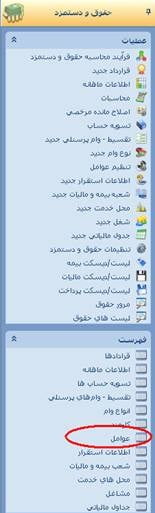 با این كار لیست عواملی كه از قبل در سیستم تعریف شده اند به شما نمایش داده میشوند .
با این كار لیست عواملی كه از قبل در سیستم تعریف شده اند به شما نمایش داده میشوند .
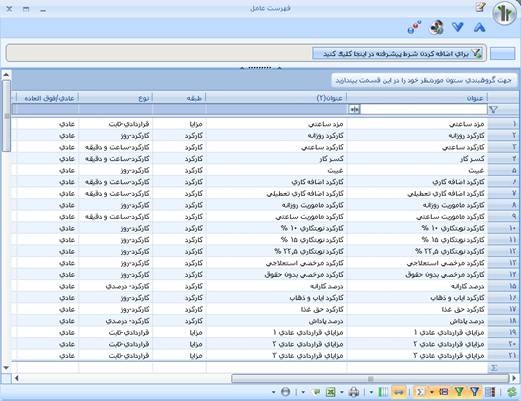 با double click روی هر یك از عوامل ، مشخصات آن عامل را مبتوانید مشاهده كنید . در مشخصات عامل ، موارد زیر را مد نظر داشته باشید :
1- شما میتوانید در صورت نیاز اطلاعات “عنوان” ، “عنوان (2)” ، “حساب معین” ، “طبقه تفصیلی” ، “حساب معین پرداختنی” و “طبقه تفصیل پرداختنی” مربوط به هر عامل را تغییر دهید .
2- امكان ویرایش و تغییر اطلاعات “طبقه” ، “نوع” و “عادی/فوق العاده” یك عامل وجود ندارد .
3- در مورد طبقه یك عامل ، جدول زیر را مد نظر داشته باشید :
با double click روی هر یك از عوامل ، مشخصات آن عامل را مبتوانید مشاهده كنید . در مشخصات عامل ، موارد زیر را مد نظر داشته باشید :
1- شما میتوانید در صورت نیاز اطلاعات “عنوان” ، “عنوان (2)” ، “حساب معین” ، “طبقه تفصیلی” ، “حساب معین پرداختنی” و “طبقه تفصیل پرداختنی” مربوط به هر عامل را تغییر دهید .
2- امكان ویرایش و تغییر اطلاعات “طبقه” ، “نوع” و “عادی/فوق العاده” یك عامل وجود ندارد .
3- در مورد طبقه یك عامل ، جدول زیر را مد نظر داشته باشید :
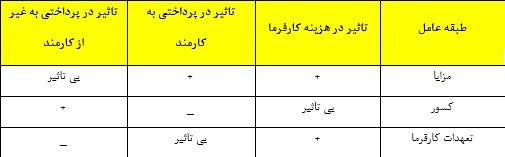 4- در مورد نوع یك عامل ، جدول زیر را مد نظر داشته باشید :
4- در مورد نوع یك عامل ، جدول زیر را مد نظر داشته باشید :
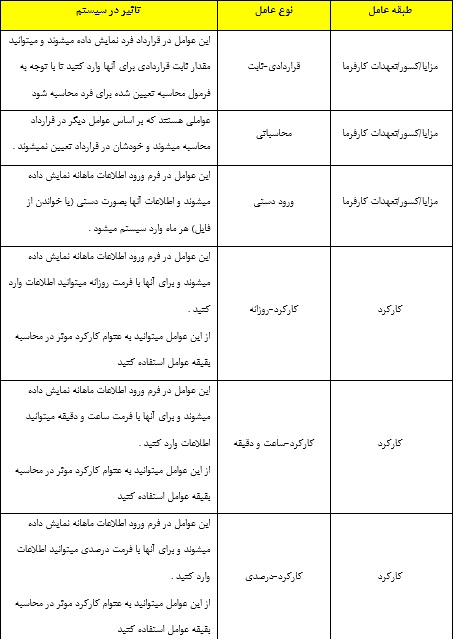 5- عوامل “فوق العاده” عوامل اصلی سیستم نیستند و فقط در گزارش ها نمایش داده میشوند .
6- اگر طبقه عامل یكی از مزایا ، كسور یا تعهدات كارفرما باشد ، تعیین حساب معین اجباری است . این همان حسابی معینی است كه هنگام صدور سند حقوق ، اطلاعات این عامل در آن درج خواهد شد .
7- برای انتخاب گزینه “معین” ، شماره حساب معین مورد نظر را تایپ كنید و كلید Enter یا Tab را بزنید . در صورتیكه عنوان وارد شده صحیح باشد ، حساب معین نمایش داده میشود . همچنین با استفاده از كلید
5- عوامل “فوق العاده” عوامل اصلی سیستم نیستند و فقط در گزارش ها نمایش داده میشوند .
6- اگر طبقه عامل یكی از مزایا ، كسور یا تعهدات كارفرما باشد ، تعیین حساب معین اجباری است . این همان حسابی معینی است كه هنگام صدور سند حقوق ، اطلاعات این عامل در آن درج خواهد شد .
7- برای انتخاب گزینه “معین” ، شماره حساب معین مورد نظر را تایپ كنید و كلید Enter یا Tab را بزنید . در صورتیكه عنوان وارد شده صحیح باشد ، حساب معین نمایش داده میشود . همچنین با استفاده از كلید 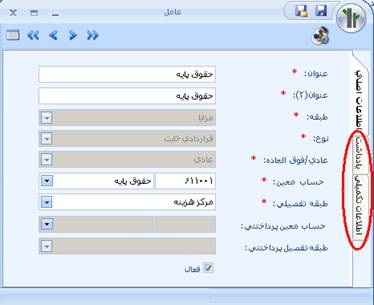 3- غیر فعال كردن عامل :
امكان حذف عوامل موجود در سیستم وجود ندارد . در صورت نیاز میتوانید با استفاده از گزینه
3- غیر فعال كردن عامل :
امكان حذف عوامل موجود در سیستم وجود ندارد . در صورت نیاز میتوانید با استفاده از گزینه سوالات متداول
برای مشاهده اطلاعات یک عامل در سیستم، کافی است به قسمت حقوق و دستمزد در منوی سمت راست وارد شوید و سپس بر روی گزینه “عوامل” کلیک کنید. سپس با دابل کلیک بر روی هر یک از عوامل، مشخصات آن را مشاهده خواهید کرد.
نه، امکان ایجاد عوامل جدید توسط کاربر در سیستم وجود ندارد. عوامل اصلی به تعداد مشخصی در سیستم وجود دارند و تنها میتوانید از بین عوامل غیرفعال که پیش تعریف شدهاند، عوامل مورد نیاز خود را انتخاب کنید و فعال کنید.
خیر، امکان حذف عوامل موجود در سیستم وجود ندارد. اما میتوانید عوامل را غیرفعال کنید اگر نیازی به استفاده از آنها ندارید.






